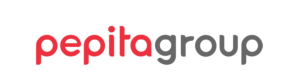GLS rendelések beküldése API kapcsolaton keresztül
A Pepita Delivery rendelések a beküldés alkalmával külön jelölést kapnak.
Pl. UNAS esetében a csomagautomata szállítási mód: „Pepita GLS automata”
Abban az esetben, ha automatikus lezárással kerül beküldésre a rendelés (azaz nem manuális a rendelés visszaigazolás, hanem a rendelés beküldéssel egyidejűleg automatikusan “aktív” státuszra áll át), a csomagcímke is szinkronizálódik.
A címkék base64 vagy letölthető pdf formátumban kerülnek átadásra.
A GLS csomagautomatás rendelések fogadásához az alábbi teendőkra van szükség az UNAS, a Netmetro (Shoprenter) és a Tharanis esetében.
Tartalomjegyzék
UNAS
Engedélyezd a jogosultságot a csomagautomatás rendelések fogadásához:
- Az UNAS admin fiókodban a “Beállítások” menüponton belül válaszd a “Külső kapcsolatokat”, majd az “API kapcsolatot”.
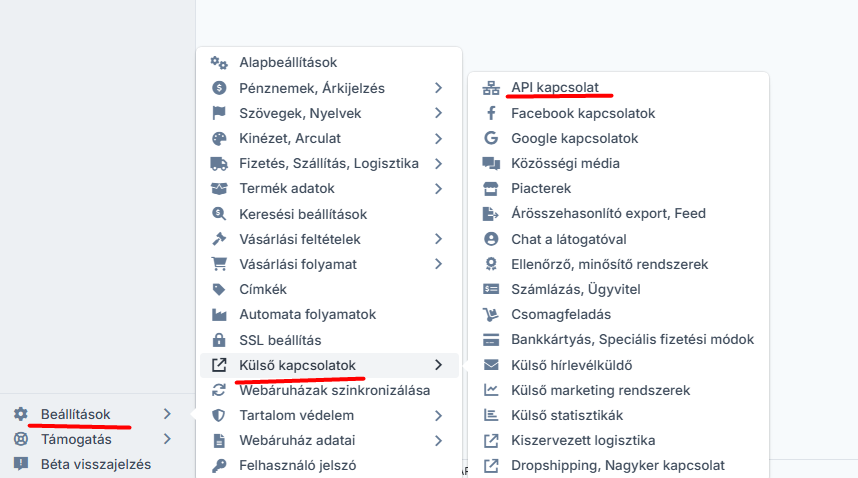
- A Pepita API kulcsnál kattints a “Módosít” gombra.
- Pipáld be a “getMethod” és “setMethod” mezőket, majd mentsd el a változtatásokat.
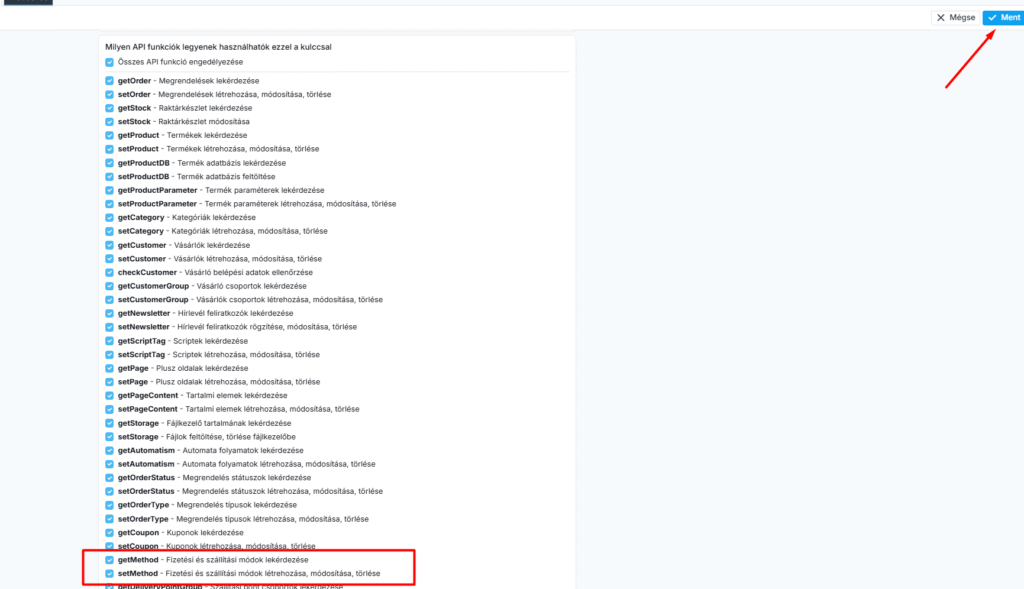
Megjegyzés: Az Unas jelenleg 2 megjelenéssel fut, a képek már a Béta verzióban készültek, azonban a menüpontok megegyeznek az előző nézettel.
Netmetro (Shoprenter)
Pepitapp Applikáció – Pepita GLS Csomagautomata Beállítás Netmetro Shoprenter Szinkronhoz
A Pepitapp applikáció lehetőséget biztosít arra, hogy a rendelések automatikusan szinkronizálódjanak a Shoprenter webáruházzal. Ahhoz, hogy a GLS csomagautomata szállítási mód helyesen legyen beállítva és a szinkronizáció gond nélkül működjön, a megfelelő értéket kell kiválasztani a legördülő menüből.
Beállítás
1. Nyisd meg a Pepitapp alkalmazást a Shoprenter admin felületéről.
2. Navigálj a Beállítások menüpontba.

3. Görgess le a Szállítási módok szekcióig.
4. Keresd meg a GLS csomagautomata opciót.
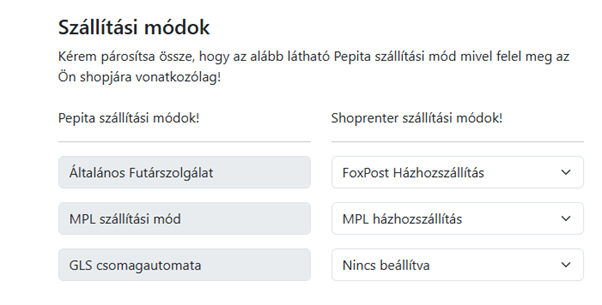
4. A mellette található legördülő menüből válaszd ki a megfelelő szállítási módot:
- Ha Shoprenterben a „GLS Csomagautomata” néven szerepel, akkor válaszd ezt.
- Ha más elnevezés szerepel, akkor ellenőrizd a Shoprenter beállításaid között és válaszd ki a megfelelő megfeleltetést.
5. Mentsd el a beállítást.
A GLS csomagautomata megfelelő működéséhez elengedhetetlen a helyes szállítási mód kiválasztása a Pepitapp legördülő menüjéből. Ha a beállításokat pontosan követed, a rendelési adatok zökkenőmentesen fognak szinkronizálódni a Shoprenter webáruházaddal.
Tharanis
A Pepita webáruház kommunikációs beállításainál ki kell választani, hogy mely szállítási mód vonatkozzon a GLS csomagautomatás kiszállításhoz. Fontos, hogy “Egyéb” típusú szállítási mód legyen beállítva, ne GLS, hiszen a címkét mi, azaz a Pepita készíti.
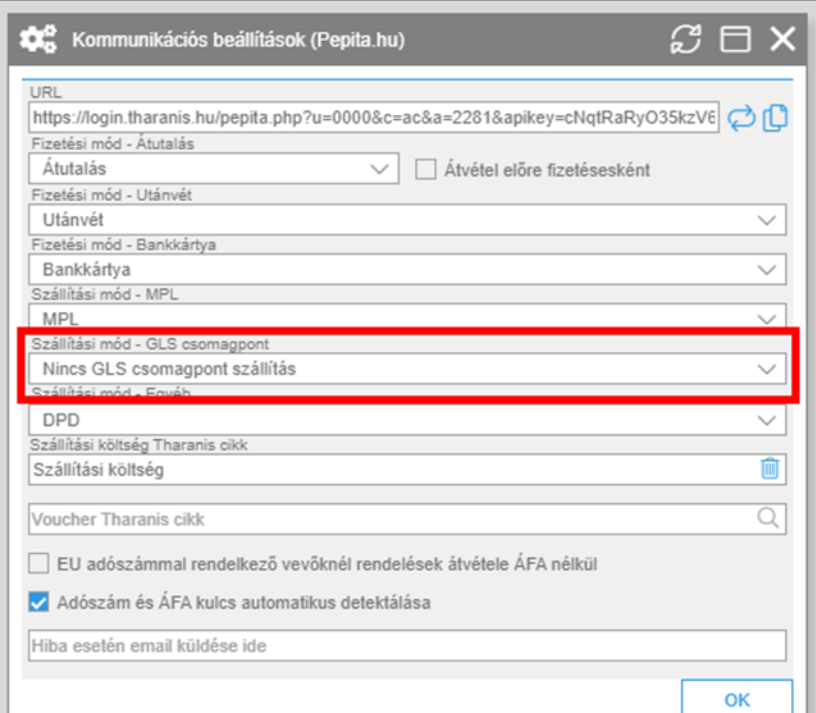
Pepita API
A GLS csomagautomata szállítási mód értéke: gls_parcellocker
A GLS házhozszállítás szállítási mód értéke: gls
A GLS nagycsomagos (XXL) szállítási mód értéke: gls_xxl
A Pepita API dokumentum az alábbi linken keresztül érhető el:
Pepita API – Automatikus rendelés továbbítás
Bármilyen kérdés, kérés esetén kérjük, forduljatok hozzánk bizalommal!
[email protected]
A Pepita Group csapata